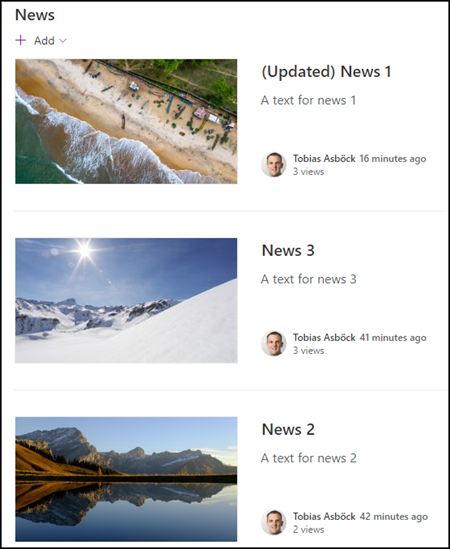Wird eine SharePoint News veröffentlicht ergänzt SharePoint den Beitrag mit einem Datum für die erste Veröffentlichung.
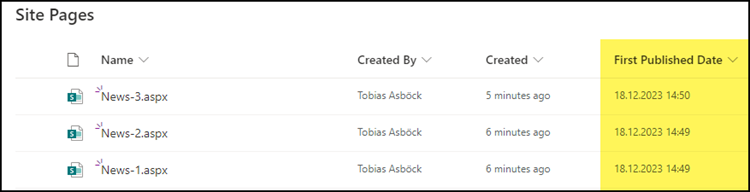
Das Datum kann im Beitrag sichtbar sein.
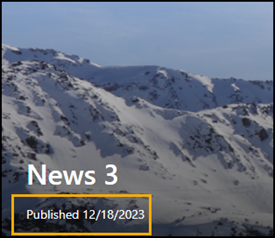
Die Sortierung der Beiträge erfolgt nach dem Publizierungsdatum.
Wird nun mein Beitrag “News 1” aktualisiert bleibt der Beitrag an letzter Stelle. Mitarbeitende können über die Aktualisierung nicht informiert sein.
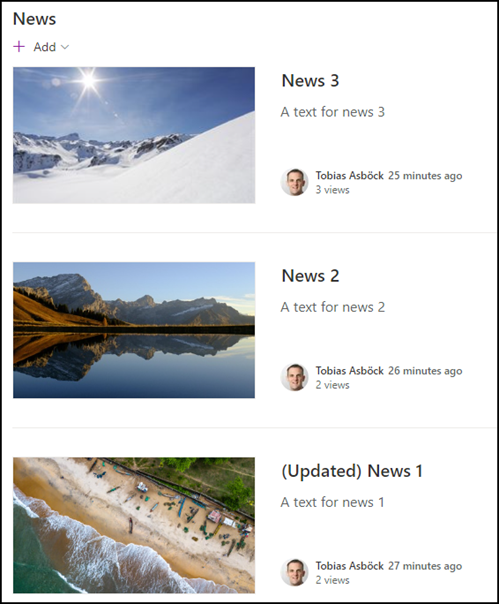
Über PnP PowerShell können berechtigte Personen das Publizierungsdatum ändern. Mitglieder mit Schreibrechten zählen zu den berechtigten Konten und könnten den Beitrag selbst aktualisieren (ohne Unterstützung durch einen SharePoint Administrator).
Mit PnP PowerShell muss für den Beitrag der Wert FirstPublishedDate aktualisiert werden.
Du benötigst die Item ID des Beitrags. Die Item ID kannst du in der Ansicht der Site Pages einblenden lassen.
In meinem Beispiel aktualisiere ich das Publizierungsdatum mit Datum/Zeit der letzten Modifizierung. Würdest du nur das Datum aktualisieren fügt es als Zeit 00:00:00 ein. Die Angabe über “xx minutes ago” ist dabei verfälscht.
$ItemID = <ItemID>
$SiteUrl = <SiteURL>
Import-Module PnP.PowerShell
Connect-PnPOnline -Url $SiteUrl -Interactive
$SitePagesLibrary = Get-PnPList | ?{$_.ListItemEntityTypeFullName -eq "SP.Data.SitePagesItem" }
$ListItem = Get-PnPListItem -List $SitePagesLibrary -Id $ItemID
Set-PnPListItem -List $SitePagesLibrary -Identity $ListItem.Id -Values @{ "FirstPublishedDate" = $ListItem.FieldValues.Last_x0020_Modified } -UpdateType SystemUpdate | out-null
Eine Kontrolle bestätigt, der aktualisierte Beitrag wird wieder an oberster Stelle gezeigt.